Hoe kopieer je een lijst van deelnemers van de ene vergadering naar de andere in Outlook?
Bij het organiseren van vergaderingen in Outlook moet je vaak dezelfde deelnemers uitnodigen voor een nieuwe vergadering. In plaats van handmatig elke deelnemer toe te voegen, biedt Outlook de mogelijkheid om eenvoudig deelnemers van een bestaande vergadering te kopiëren. Of je nu alle deelnemers wilt opnemen of alleen diegenen die hebben geaccepteerd, deze handleiding begeleidt je door het proces, waardoor uitnodigingen voor vergaderingen efficiënter en minder tijdrovend worden.
Kopieer Alle Deelnemers van de Ené Vergadering naar Een Andere
– Handig als je iedereen van een vorige vergadering wilt uitnodigen
Kopieer Alleen Geaccepteerde Deelnemers van de Ené Vergadering naar Een Andere
– Ideaal om ervoor te zorgen dat alleen degenen die hun aanwezigheid hebben bevestigd, worden uitgenodigd
Kopieer Alle Deelnemers van de Ené Vergadering naar Een Andere
Als je alle deelnemers (ongeacht hun reactiestatus) wilt uitnodigen voor een nieuwe vergadering, volg dan deze stappen:
1. Open Outlook en ga naar de "Agenda"-weergave. Zoek de vergadering die de deelnemers bevat die je wilt kopiëren en dubbelklik om deze te openen.
2. Selecteer in het veld "Aan" alle deelnemers. Klik vervolgens met de rechtermuisknop op de geselecteerde deelnemers en kies "Kopiëren" uit het menu.

3. Open de nieuwe of bestaande vergadering waar je de deelnemers wilt plakken. Klik vervolgens in het veld "Aan" en druk op "Ctrl" + "V" om de gekopieerde deelnemers te plakken.
4. Vul de details van de vergadering in (zoals datum, tijd en agenda) en klik op "Verzenden".
📌 Resultaat: Alle deelnemers van de vorige vergadering zijn nu uitgenodigd voor de nieuwe. Deze methode kopieert iedereen, inclusief degenen die nog niet gereageerd hebben.
🖨️ Druk Eenvoudig een Lijst van Vergaderingsdeelnemers & Reacties Af!
Ben je het zat om handmatig de reacties van deelnemers bij te houden in Outlook? Met de functie "Print Meetings" van het "Geavanceerd Afdrukken"-hulpprogramma in "Kutools voor Outlook" kun je in slechts een paar klikken een gedetailleerde lijst van deelnemers en reacties afdrukken. Geen giswerk meer - ontvang direct nauwkeurige records!
💡 Snelle Tip: Ga naar de "Agenda"-weergave, selecteer de vergadering en klik op "Kutools Plus" > "Geavanceerd Afdrukken", en vink daarna het vakje "Deelnemerslijst" aan.
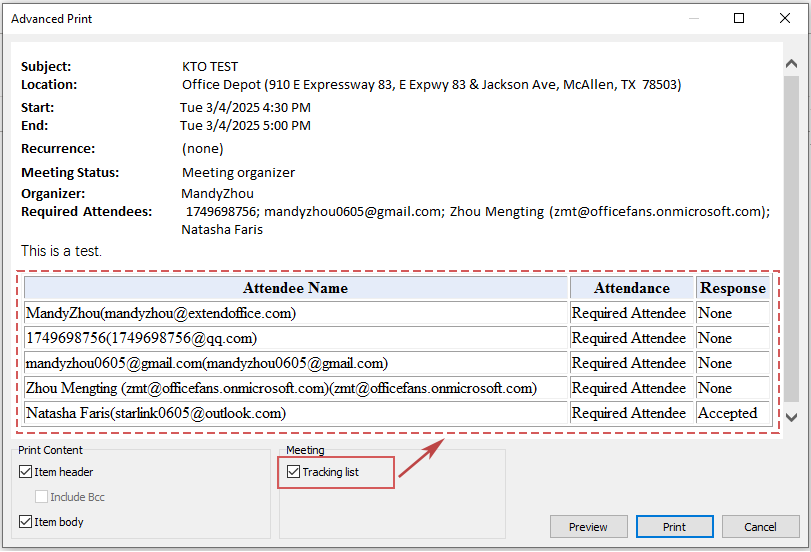
Kopieer Alleen Geaccepteerde Deelnemers van de Ené Vergadering naar Een Andere
Soms wil je misschien deelnemers uitsluiten die hebben geweigerd of nog niet gereageerd hebben. Je kunt filteren en alleen geaccepteerde deelnemers kopiëren met behulp van de functie "Volgen" in Outlook en Excel.
1. Open Outlook en ga naar de "Agenda"-weergave. Zoek de vergadering en dubbelklik om deze te openen.
2. Klik op "Volgen" > "Kopieer Status naar Klembord" om de lijst met deelnemers te kopiëren.

3. Open Microsoft Excel, klik op "Cel A1" en druk op "Ctrl" + "V" om de lijst met deelnemers te plakken.
4. Klik op een willekeurige cel in de gegevens en ga naar "Gegevens" > "Filter" om filtering in te schakelen.

5. Klik op de vervolgkeuzepijl in de kolom "Reactie", vink "Geaccepteerd" aan en klik op OK.

6. Selecteer alleen de gefilterde deelnemers in de kolom "Naam" en druk op "Ctrl" + "C" om ze te kopiëren.
7. Open de bestaande vergadering of maak een nieuwe vergadering in Outlook, klik in het veld "Aan" en druk op "Ctrl" + "V" om de geaccepteerde deelnemers te plakken.
8. Rond de details van de vergadering af en klik op "Verzenden".
📌 Resultaat: Alleen de deelnemers die de vorige vergadering hebben geaccepteerd, worden uitgenodigd voor de nieuwe, waardoor onnodige uitnodigingen worden verminderd.
Welke Methode Moet je Gebruiken?
Hieronder staat een vergelijking van de twee methoden om je te helpen de beste aanpak te kiezen voor het kopiëren van vergaderingsdeelnemers in Outlook:
| Methode | Best Voor | Gemak van Gebruik | Efficiëntie |
|---|---|---|---|
| Kopieer Alle Deelnemers | Uitnodigen van de hele lijst van deelnemers voor een nieuwe vergadering | ⭐⭐⭐⭐⭐ | ⭐⭐⭐⭐ |
| Kopieer Alleen Geaccepteerde Deelnemers | Uitnodigen van alleen degenen die de vorige vergadering hebben geaccepteerd | ⭐⭐⭐⭐ | ⭐⭐⭐⭐⭐ |
Als je de volledige lijst van deelnemers wilt repliceren, is de eerste methode het snelste. Als je echter alleen bevestigde deelnemers wilt uitnodigen, zorgt de tweede methode voor een gerichtere aanpak.
Gerelateerde Artikelen
Druk de lijst met vergaderingsdeelnemers af in Outlook
Stuur een e-mail naar alle vergaderingsdeelnemers in Outlook
Annuleer een vergadering voor één/bepaalde deelnemers in Outlook
Beste Office-productiviteitstools
Breaking News: Kutools for Outlook lanceert een gratis versie!
Ervaar de geheel nieuwe Kutools for Outlook met meer dan100 fantastische functies! Klik om nu te downloaden!
📧 E-mailautomatisering: Automatisch antwoorden (Beschikbaar voor POP en IMAP) / Schema E-mail verzenden / Automatisch CC/BCC per Regel bij Verzenden / Automatisch doorsturen (Geavanceerde regels) / Begroeting automatisch toevoegen / Meerdere ontvangers automatisch opsplitsen naar individuele E-mail...
📨 E-mailbeheer: E-mail terughalen / Scam-e-mails blokkeren op onderwerp en anderen / Duplicaat verwijderen / Geavanceerd Zoeken / Organiseer mappen...
📁 Bijlagen Pro: Batch opslaan / Batch loskoppelen / Batch comprimeren / Automatisch opslaan / Automatisch loskoppelen / Automatisch comprimeren...
🌟 Interface-magie: 😊Meer mooie en gave emoji's / Herinneren wanneer belangrijke e-mails binnenkomen / Outlook minimaliseren in plaats van afsluiten...
👍 Wonders met één klik: Antwoord Allen met Bijlagen / Anti-phishing e-mails / 🕘Tijdzone van de afzender weergeven...
👩🏼🤝👩🏻 Contacten & Agenda: Batch toevoegen van contacten vanuit geselecteerde E-mails / Contactgroep opsplitsen naar individuele groepen / Verjaardagsherinnering verwijderen...
Gebruik Kutools in je voorkeurt taal – ondersteunt Engels, Spaans, Duits, Frans, Chinees en meer dan40 andere talen!


🚀 Eén klik downloaden — Ontvang alle Office-invoegtoepassingen
Sterk aanbevolen: Kutools for Office (5-in-1)
Met één klik download je vijf installatiepakketten tegelijk — Kutools voor Excel, Outlook, Word, PowerPoint en Office Tab Pro. Klik om nu te downloaden!
- ✅ Eén-klik gemak: Download alle vijf de installaties in één actie.
- 🚀 Klaar voor elke Office-taak: Installeer de invoegtoepassingen die je nodig hebt, wanneer je ze nodig hebt.
- 🧰 Inclusief: Kutools voor Excel / Kutools for Outlook / Kutools voor Word / Office Tab Pro / Kutools voor PowerPoint